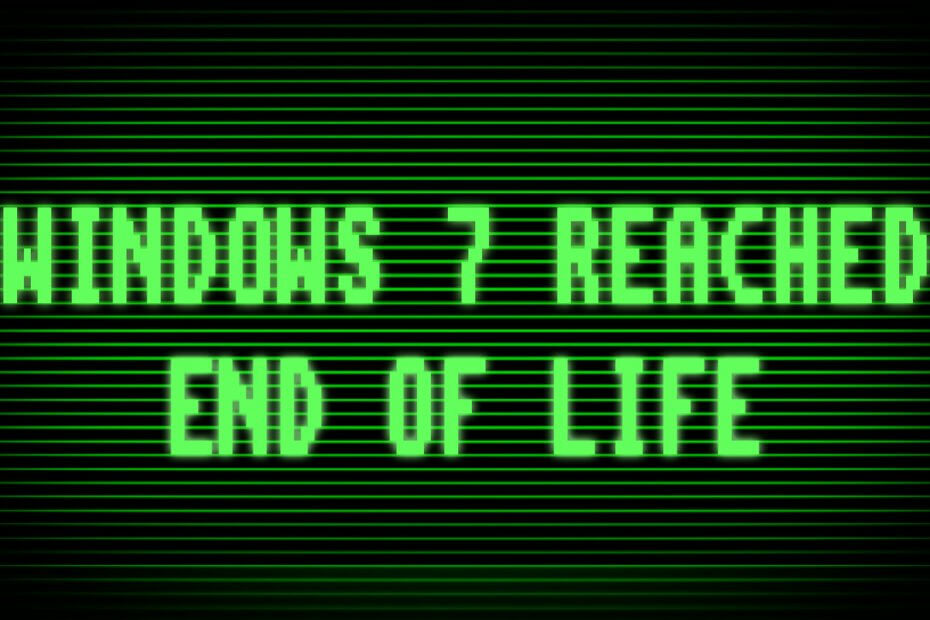Kövesse ezeket a lépéseket a Windows 7 összes frissítésének offline telepítéséhez
- A Windows 7 frissítéseinek önálló telepítése 2022-ben stresszes és időigényes lehet.
- A Service Pack 1 Convenience Rollup egy olyan csomag, amely tartalmazza a felhasználók által letölthető és telepíthető összes frissítést.
- A kényelmi összesítő letöltése előtt a felhasználóknak telepítve kell lenniük a Windows 7 Service Pack 1 szervizcsomaggal.

xTELEPÍTÉS A LETÖLTÉSI FÁJLRA KATTINTVA
- Töltse le a Restoro PC-javító eszközt amely a szabadalmaztatott technológiákkal együtt jár (szabadalom elérhető itt).
- Kattintson Indítsa el a szkennelést hogy megtalálja azokat a Windows-problémákat, amelyek számítógépes problémákat okozhatnak.
- Kattintson Mindet megjavít a számítógép biztonságát és teljesítményét befolyásoló problémák megoldásához.
- A Restorót letöltötte 0 olvasói ebben a hónapban.
A Windows 7 volt a Windows operációs rendszer legmagasabb szintje egy ideig az újabb verziók megjelenéséig. Ma már fárasztó lesz letölteni a Windows 7-et a rajta megjelent frissítések sokasága miatt. Ezért a Windows 7 frissítéseit csak offline telepítési lehetőségekkel töltheti le.
Valószínű azonban, hogy találkozhatsz Windows 7 frissítési hibakódok a folyamat során.
2022-ben is elérhetők a Windows 7 frissítései?
A Windows 7 számos frissítést és javítást kapott, többek között biztonsági frissítések, és sok felhasználó kételkedik abban, hogy még ma is elérhetők. Azonban több száz és száz olyan frissítést adtak ki sok év óta, amelyek segítenek a felhasználóknak a legjobbat kihozni Windows 7-ből.
Azonban, Windows 7 frissítések 2022-ben is letölthetőek. Az egyetlen gond az, hogy ha a Windows 7 operációs rendszert a semmiből telepíti a számítógépére, akkor frissítenie kell.
Nehéz lehet elérni, mert évekig tartó frissítéseket tölt le és telepít a Windows 7 rendszerhez.
Ezenkívül elengedhetetlen a Windows 7 évek során kiadott frissítéseinek letöltése, mivel ez biztosítja eszközének a legjobb szolgáltatásokat és támogatást.
Tehát, ha a Windows 7 Service Pack 1 telepítve van a számítógépén, minden frissítést le kell töltenie és telepítenie kell. Így a Microsoft mérlegelte, hogy milyen időigényes és költséges lehet az egyes frissítések önálló telepítése.
Ráadásul a Microsoft megfigyelése szülte a Windows 7 SP1 Convenience Rollup kiadását. A folyamat megakadályozza Windows 7 frissítési hibák és a frissítések egymás utáni telepítésével járó stressz.
Röviden, A Windows 7 frissítései továbbra is letölthetők a Windows 7 Service Pack 1 rendszert futtató felhasználók számára.
Hogyan tölthetem le az összes Windows 7 frissítést offline módban?
Szakértői tipp:
SZPONSORÁLT
Néhány PC-problémát nehéz megoldani, különösen, ha sérült adattárakról vagy hiányzó Windows-fájlokról van szó. Ha problémái vannak a hiba kijavításával, előfordulhat, hogy a rendszer részben meghibásodott.
Javasoljuk, hogy telepítse a Restoro eszközt, amely átvizsgálja a készüléket, és azonosítja a hibát.
Kattints ide a letöltéshez és a javítás megkezdéséhez.
Mielőtt letölti a Windows 7 összes frissítését offline módban a számítógépére, végezze el a következő előzetes ellenőrzéseket a számítógép előkészítéséhez:
- Először is győződjön meg arról, hogy stabil hálózati kapcsolathoz csatlakozik.
- Zárja be a többi letöltési folyamatot a számítógépen.
- Állítsa le a hálózati torlódást a felesleges programok feladatainak befejezésével.
- Húzza ki a nem alapvető eszközöket a számítógépből.
- Kapcsolja ki a víruskereső szoftvereket ideiglenesen.
- Végül csatlakoztassa a számítógépet egy stabil áramforráshoz.
A számítógépének készen kell állnia a Windows 7 frissítéseinek letöltésére és telepítésére. A frissítések letöltéséhez kövesse az alábbi lépéseket:
1. Telepítse a Windows 7 Service Pack 1 szervizcsomagot
- Indítson el egy böngészőt a számítógépén, és lépjen a Windows 7 Service Pack 1 letöltési oldal a A Microsoft hivatalos webhelye.
- Kattints a Letöltési link ami megfelel a tiédnek változat a Windows 7.

- Kattintson duplán a .alkalmazás letöltött fájlt, és kövesse a telepítési utasításokat SP 1. A Windows néhányszor újraindulhat.
A Windows 7 összes frissítésének letöltése és telepítése előtt telepítenie kell a Windows 7 Service Pack 1 szervizcsomagot a számítógépére. Lehetővé teszi a Windows 7 SP1 Convenience Rollup elérését és az összes frissítés letöltését.
2. Ellenőrizze, hogy a Windows 7 32 bites vagy 64 bites verzióját használja-e
- Kattintson a bal gombbal a Rajt gombra, kattintson a jobb gombbal Számítógép menüből, és válassza a lehetőséget Tulajdonságok a legördülő menüből.

- Menj a Rendszer típusa mezőben, és ellenőrizze, hogy jelzi-e 32 bites vagy 64 bites Operációs rendszer.

A rendszer típusának ellenőrzése segít meghatározni, hogy melyik kényelmi összesítőt kell letölteni.
- A Windows 7 Photo Viewer beszerzése Windows 10 rendszeren
- Használhatom továbbra is a Windows 7-et? Hogyan maradjunk örökké a Windows 7-en?
- Hálózati adapter illesztőprogram telepítése Windows 7 rendszeren
- A Windows 8.1 és a 2022. december 7-i javítási keddi frissítések elérhetők
3. Töltse le és telepítse a 2015. áprilisi Service Stack frissítést
- Menj a 2015. április Service Stack frissítés letöltési oldala és görgessen le a lehetőséghez 2. módszer: Microsoft letöltőközpont.
- Kattints a először Töltse le a csomagot most linket, ha a 32 bites verzió a Windows 7.

- Válassza ki az second Töltse le a csomagot most linket, ha a 64 bites verzió a Windows 7.
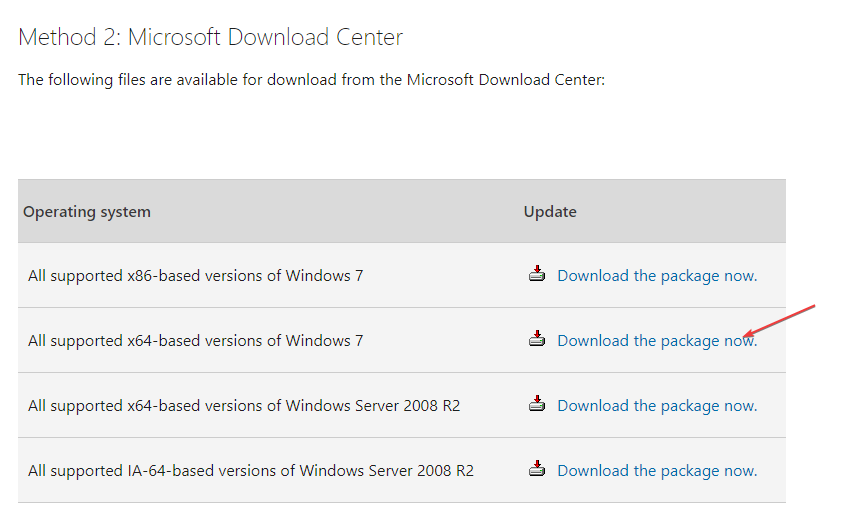
- Kattintson Letöltés a felszólításon.

- Kattintson duplán a letöltött fájlra, és kövesse a képernyőn megjelenő utasításokat a telepítéshez.
A Microsoft megköveteli a felhasználóktól, hogy a kényelmi összesítő letöltése előtt telepítsék a 2015. áprilisi szervizverem-frissítést.
4. Töltse le és telepítse a Convenience Rollup-ot
- Kattintson a saját linkjére Rendszer típusa a megfelelő frissítés letöltéséhez: 64 bites verzió letöltése vagy 32 bites verzió letöltése.
- Lépjen a letöltött fájlra, kattintson rá duplán a futtatásához, és kövesse a telepítővarázslót a telepítéséhez Kényelmi összesítés.
Felhívjuk figyelmét, hogy a frissítés eltarthat egy ideig, ezért várjon türelmesen. Ez az utolsó lehetőség a Windows 7 frissítéseinek letöltéséhez offline telepítéssel.
Végeredményben ellenőrizheti hogyan frissítsünk Windows 7-ről Windows 10-re számítógépén probléma nélkül.
Hasonlóképpen, van egy részletes útmutatónk is tartsa frissítve a Windows 7-et, és töltse le a Service Pack 2-t.
Ne habozzon, használja a megjegyzések részt, ha további kérdései vagy javaslatai vannak.
Még mindig vannak problémái? Javítsa ki őket ezzel az eszközzel:
SZPONSORÁLT
Ha a fenti tanácsok nem oldották meg a problémát, a számítógépén mélyebb Windows-problémák léphetnek fel. Ajánljuk töltse le ezt a PC-javító eszközt (Nagyon értékelték a TrustPilot.com webhelyen), hogy könnyen kezeljék őket. A telepítés után egyszerűen kattintson a Indítsa el a szkennelést gombot, majd nyomja meg Mindet megjavít.